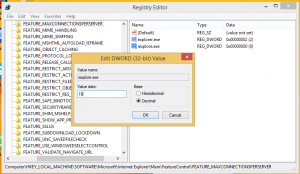Como instalar o Windows 11 com conta local
Veja como você pode instalar o Windows 11 com uma conta local e omitir o requisito de conta da Microsoft. Ele força o último por padrão se você tiver conectado seu dispositivo à Internet. No entanto, se não for o seu plano, você pode ignorar a aplicação e configurar o Windows 11 com um tipo de conta tradicional.
Antes de continuar, vamos descobrir como um tipo de conta é diferente de outro.
As versões modernas do Windows permitem que o usuário trabalhe com dois tipos diferentes de contas. Por padrão, o sistema operacional oferece o uso de uma conta da Microsoft. É uma conta online que se conecta aos próprios serviços e aplicativos da Microsoft e traz recursos extras como OneDrive, Office 365 e sincronização de configuração para as mãos dos usuários. Conta da Microsoft estreou no Windows 8 /
A conta local é bastante limitada. É um tipo de conta clássico, que está disponível há muito tempo em versões mais antigas do sistema operacional. Não pode ser usado para trabalhar com serviço online integrado, mas pode usar uma senha vazia, não requer PIN. No entanto, muitos usuários ainda preferem essa forma tradicional de fazer login.
Esta postagem irá mostrar três métodos diferentes para instalar o Windows 11 com uma conta local.
Instale o Windows 11 com uma conta local
- Execute a configuração a partir de uma mídia inicializável, como um pendrive USB.
- Siga as instruções na tela até chegar ao Página da conta.
- No e-mail, telefone ou caixa do Skype, digite qualquer endereço não existente. Eu aconselho você a entrar
[email protected]como a sequência adequada mais curta. - Clique Próximoe especifique qualquer senha. Novamente, você pode simplesmente digitar
1e pressione Enter. - O Windows 11 mostrará "Ops, algo deu errado na página". Clique em Próximo aqui.
- Voila, agora você será solicitado a instalar o Windows 11 com uma conta local!
Essa é a maneira mais fácil e rápida de configurar o sistema operacional sem criar uma conta da Microsoft. No entanto, essa não é a única maneira que você pode usar. Tem mais alguns.
Desconecte a conexão com a Internet
Isso é óbvio se você puder simplesmente desconectar a Internet e impedir que o Windows 11 crie uma conta da Microsoft. No entanto, lembre-se de que isso deve ser feito antes de iniciar o OOBE. Caso contrário, o sistema operacional se lembrará de que a conexão estava disponível. Ele continuará solicitando que você se reconecte à Internet e prossiga com uma conta da Microsoft.
Finalmente, mais um método é criar um arquivo de resposta especial, autounattend.xml.
Usando um arquivo de resposta para instalar o Windows 11 sem uma conta da Microsoft
Você pode colocar o arquivo autounattend.xml abaixo na raiz da sua unidade USB inicializável ou imagem, para que ele execute as seguintes tarefas.
- Permitirá selecionar uma edição do Windows
- Execute o gerenciamento de disco
- Conectar a uma rede
- Especifique a senha desejada para uma conta local (mas você pode omiti-la)
- Defina o fuso horário.
O arquivo de configuração de amostra que você pode usar é o seguinte.
1.0 utf-8?>0409: 00000409 / InputLocale> EN-US EN-US EN-US EN-US verdade 3 Usuário local com privilégios de administrador Do utilizador Administradores Do utilizador Do utilizador
Este arquivo é para a versão em inglês do Windows 11 e instalará a localidade em inglês (EUA).
A melhor coisa sobre isso é que ele instalará automaticamente o Windows 11 com um conta local nomeado Do utilizador. Terá privilégios administrativose, por padrão, não terá uma senha.
Você será solicitado a especificá-lo durante a instalação, mas pode apenas clicar Próximo ou acertar o Digitar chave e prossiga sem ela.
Você pode baixar o arquivo acima usando este link.
Extraia-o e coloque-o onde as pastas Boot e EFI da mídia de instalação estão localizadas, por exemplo, à raiz da unidade.
É isso.